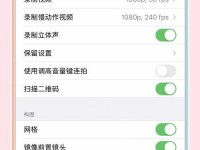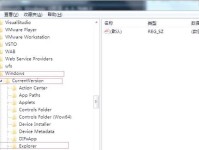随着时间的推移,电脑系统往往会变得越来越缓慢,出现各种问题。为了解决这些问题,重装操作系统是一种常见的解决方法。本文将详细介绍如何使用U盘重装Win8系统。无论你是初次尝试还是有一定经验,本文都会提供清晰的指导,帮助你成功重装系统。

标题和
1.确保备份数据的重要性:在开始重装之前,首先要意识到重装系统将清空硬盘上的所有数据,因此确保提前备份你的重要文件和数据至关重要。

2.下载Win8系统镜像文件:在进行重装之前,需要从官方网站或其他可靠的来源下载Win8系统的镜像文件,并确保其与你的电脑硬件兼容。
3.准备一个可启动的U盘:接下来,你需要准备一个至少16GB容量的U盘,并确保它是可启动的。你可以使用第三方软件或者命令行工具来创建一个可启动的U盘。
4.设置电脑启动优先顺序:在重装之前,你需要将电脑的启动优先顺序设置为U盘。进入BIOS界面,找到启动选项,并将U盘放在第一位。
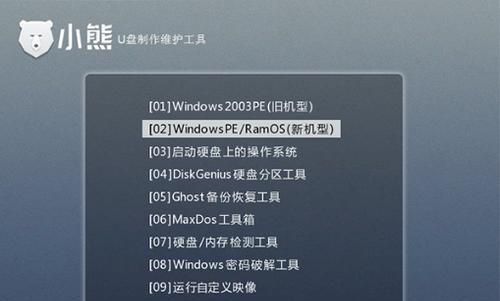
5.插入U盘并重新启动电脑:将准备好的U盘插入电脑,并重新启动。电脑将会从U盘启动,进入系统安装界面。
6.选择语言和区域设置:在安装界面上,选择你所需要的语言和区域设置,并点击下一步。
7.输入产品密钥:如果你有Win8系统的产品密钥,可以在此处输入。如果没有,可以选择"跳过"。
8.接受许可协议:阅读并接受Win8系统的许可协议。
9.选择安装类型:在此处,你可以选择进行新的安装或者升级已有的系统。如果你想清除硬盘并重新安装系统,选择“自定义”。
10.分区硬盘:在自定义安装选项中,你可以选择分区硬盘。可以删除现有分区,创建新的分区并进行格式化。
11.开始安装:确认分区设置后,点击“下一步”开始安装Win8系统。这个过程可能需要一些时间,请耐心等待。
12.完成系统设置:在安装完成后,系统将自动重启。根据提示,完成一些必要的系统设置,如输入用户名、设置密码等。
13.更新驱动程序和安装应用程序:一旦系统安装完成,建议立即更新驱动程序和安装常用的应用程序,以确保系统的正常运行和安全性。
14.恢复备份的数据:现在你可以从之前备份的数据中恢复你需要的文件和设置。
15.通过本文的指导,你已经成功地使用U盘重装了Win8系统。希望这个教程能帮助你解决系统问题,并让你的电脑重新焕发活力。
结尾
通过本文的详细步骤,你已经学会了如何使用U盘重装Win8系统。在进行重装之前,确保备份重要数据,并按照指导准备好U盘。遵循每个步骤,你可以轻松地重装Win8系统,让你的电脑重新焕发活力。记住,在进行任何操作前,请确保理解并遵循指导,并时刻牢记重要数据的备份工作。祝你成功!